안녕하세요! 오늘은 엑셀에서 자주 사용되는 ROUNDDOWN 함수에 대해 알아보려고 합니다.
ROUNDDOWN 함수는 숫자를 지정한 자릿수로 내림하는 데 유용한 함수입니다.
ROUNDDOWN 함수란?
ROUNDDOWN 함수는 주어진 숫자를 지정한 자릿수로 내림합니다.
예를 들어, 3.789를 소수점 두 자리로 내림하면 3.78이 됩니다.
ROUNDDOWN 함수 사용법
ROUNDDOWN 함수는 다음과 같은 형식으로 사용합니다:
ROUNDDOWN(숫자,자릿수)여기서 '숫자'는 내림할 숫자이며, '자릿수'는 내림할 자릿수를 의미합니다. 자릿수는 양수, 음수 모두 가능합니다.
예시 1
아래 표를 보세요. A셀에 ROUNDDOWN 함수를 사용해 볼까요?

ROUNDDOWN함수는 자릿수에 0을 넣을 때는 소수점 첫째 자리에서 내림(정수만 표현),
음수를 넣을 때는 정수자리에서 내림, 양수를 넣을 때는 소수점(소수점 첫째 자리 제외)에서 내림합니다.
좀 더 이해를 돕기 위해 위 표로 설명을 드리자면,
C2셀에 =ROUNDDOWN(A2,0) 수식을 입력하면, A2셀의 숫자를 소수점 첫째 자리에서 내림처리합니다.
자릿수에 0이라는 숫자를 넣으면 소수점 첫째 자리에서 내림하여 정수인 '1'만 표현됩니다.
마찬가지로 C4셀도 같은 자릿수를 0으로 넣었기에 정수 '3'만 표현됩니다.
C4셀은 자릿수가 1로 양수이기에 소수점 둘째 자리(소수점 첫째 자리는 0)에서 내림되어 결과값이 '1.20'
C5셀은 자릿수가 -1로 음수이기에 정수 첫째 자리에서 내림되어 '10.00'으로 표현됩니다.
예시 2
아래 표로 구체적인 예시를 들어볼게요

C2셀에 =ROUNDDOWN(A2,3)를 입력하면, 소수점 넷째 자리 내림되어 2.5930으로 결과값이 나옵니다.
C3셀에 =ROUNDDOWN(A3,3)를 입력하면, 소수점 넷째 자리 내림되어 8.5220으로 결과값이 나옵니다.
C4셀의 경우 =ROUNDDOWN(A4,-3)을 입력하면 정수 3번째 자리에서 내림되어 1000.0000으로 나옵니다.
C5셀의 경우 직접 함수 수식 내에 직접 숫자를 입력한 결과값입니다.
이것도 내림할 자릿수를 -3으로 입력하면 정수 3번째 자리에서 내림되어 1000.0000으로 결과값이 나옵니다.
실제 사용 예시 (영상)
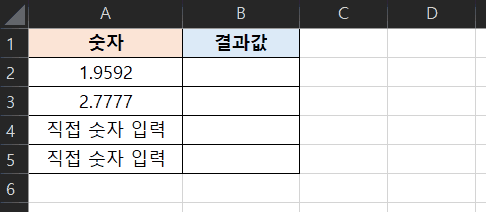
=ROUNDDOWN(A2,2) 입력 시 B2 셀에 '1.9500'이 출력됩니다. 소수점 두 자리로 내림된 결과입니다.
=ROUNDDOWN(A3,3) 입력 시 B3 셀에 '2.7770'이 출력됩니다. 소수점 세 자리로 내림된 결과입니다.
=ROUNDDOWN(A4,-3) 입력 시 B4 셀에 '2000.0000'이 출력됩니다. 정수 세 자리로 내림되기 때문입니다.
=ROUNDDOWN(3888.222,-2) 입력 시 B5 셀에 '3800.0000'이 출력됩니다. 정수 두 자리로 내림되기 때문입니다.
마무리
실제 업무에서는 금액 계산이나 통계 분석에서 ROUNDDOWN 함수를 활용할 수 있습니다.
예를 들어, 가격을 소수점 두 자리로 내림하여 표시할 때 유용하답니다.
이렇게 엑셀의 ROUNDDOWN 함수에 대해 알아보았는데요, 여러분도 쉽게 사용할 수 있을 거예요.
궁금한 점이 있다면 언제든지 질문해 주세요!
이 외에도 다른 ROUND 종류 함수가 궁금하다면 아래를 클릭해주세요
2024.08.18 - [엑셀] - 엑셀함수 ROUND: 엑셀 반올림 함수
2024.08.18 - [엑셀] - 엑셀함수 ROUNDUP: 무조건 올림 처리하는 함수
'엑셀' 카테고리의 다른 글
| 엑셀함수 SQRT: 제곱근 구하는 법 (0) | 2024.08.28 |
|---|---|
| 엑셀함수 ROUNDUP: 무조건 올림 처리하는 함수 (0) | 2024.08.27 |
| 엑셀함수 ROUND: 엑셀 반올림 함수 (0) | 2024.08.25 |
| 엑셀함수 RANDBETWEEN: 지정한 숫자 내 무작위 숫자 생성하는 법 (0) | 2024.08.24 |
| 엑셀함수 PRODUCT: 엑셀 곱하기 함수 (0) | 2024.08.23 |
댓글